Pri mnohých príležitostiach možno budete musieť vybrať a odstrániť text vertikálne. Ale s konvenčným Poznámkový blok aplikácie, ktorú máte vo svojom Windowse, je to takmer nemožná úloha. Zjavne máte možnosť vybrať text, ktorý sa má odstrániť, z každého riadku a potom ho odstrániť. Toto však rozhodne nie je odporúčaná metóda, ak má váš stĺpec veľa riadkov. Existuje teda jednoduché riešenie? Nuž, dnes by sme tu neboli, keby tu nebolo!
V tomto článku vám podrobne povieme, ako môžete zvládnuť trik vertikálneho výberu údajov a vykonávať operácie ako vymazať na nich s čo najmenším počtom krokov. Dúfam, že vám článok pomôže.
Príklad scenára
Povedzme, že máte nasledujúci textový súbor, ktorý má veľa stĺpcov údajov. Vašou požiadavkou je vymazať celý stĺpec údajov bez narušenia ostatných údajov prítomných v súbore.
REKLAMA
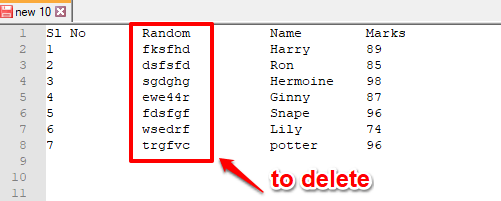
Riešenie
Krok 1: Na splnenie tejto úlohy používame jednoduchý softvér tzv Poznámkový blok++. Ak už máte na svojom počítači Notepad++, je to perfektné. Ale ak ho nemáte, môžete ho ľahko získať od nich
oficiálna stránka tu. Keď budete mať inštalačný súbor z oficiálnej stránky, postupujte podľa sprievodcu inštaláciou a nainštalujte ho do svojho počítača.Krok 2: Po inštalácii Poznámkový blok++, otvorte textový súbor pomocou Poznámkový blok++. Pre to, kliknite pravým tlačidlom myši na súbor a potom si vyberte Upravte pomocou programu Poznámkový blok ++.
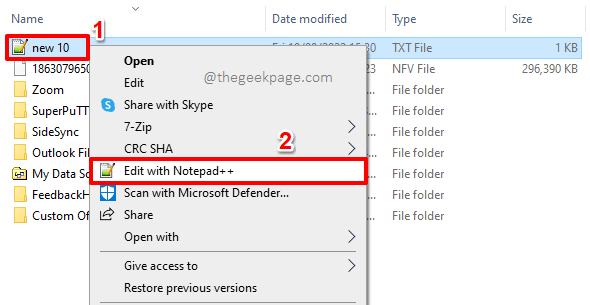
Krok 3: Súbor sa teraz otvorí v Poznámkový blok++. Stlačte tlačidlo ALT kľúč dole a vyberte text ktoré chcete vymazať. Text môžete vybrať pomocou myši, bežným spôsobom, ako vyberáte text kliknutím a ťahaním.
Po výbere textu jednoducho stlačte VYMAZAŤ kláves na klávesnici.
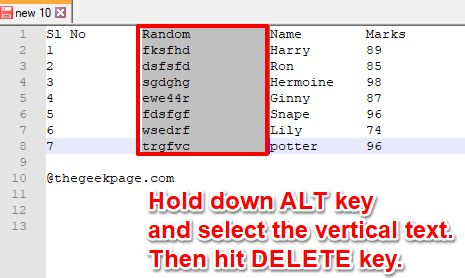
Krok 4: To je všetko. Teraz viete, ako úspešne a rýchlo odstrániť zvislé časti údajov z bežného textového súboru. Užite si to!
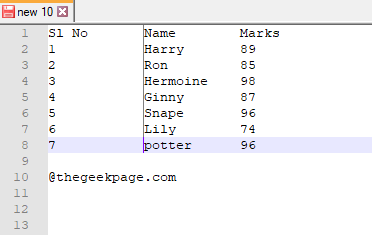
Povedzte nám v sekcii komentárov, či by ste mohli úspešne odstrániť vertikálne údaje z textového súboru pomocou triku uvedeného v našom článku.
Zostaňte naladení na ďalšie úžasné triky, tipy, návody a hacky!


